Integrace s kanálem CI/CD
Tento článek vysvětluje, jak používat data z Aplikace Azure Konfigurace v systému kontinuální integrace a průběžného nasazování.
Použití konfigurace aplikací ve vašem kanálu Azure DevOps
Pokud máte kanál Azure DevOps, můžete načíst hodnoty klíčů z App Configuration a nastavit je jako proměnné úloh. Rozšíření Aplikace Azure Configuration DevOps je doplněk, který tuto funkci poskytuje. Postupujte podle pokynů pro použití rozšíření v pořadí úkolů sestavení nebo vydání.
Nasazení dat app Configuration pomocí aplikace
Vaše aplikace se nemusí spustit, pokud závisí na konfiguraci Aplikace Azure a nemůže se k ní připojit. Zvyšte odolnost aplikace zabalením konfiguračních dat do souboru nasazeného s aplikací a místně načteným během spuštění aplikace. Tento přístup zaručuje, že vaše aplikace má při spuštění výchozí hodnoty nastavení. Tyto hodnoty se přepíšou všemi novějšími změnami v obchodě App Configuration Store, pokud jsou k dispozici.
Pomocí funkce Export Aplikace Azure Configuration můžete automatizovat proces načítání aktuálních konfiguračních dat jako jednoho souboru. Tento soubor pak můžete vložit do kroku sestavení nebo nasazení do kanálu kontinuální integrace a průběžného nasazování (CI/CD).
Následující příklad ukazuje, jak zahrnout data app Configuration jako krok sestavení pro webovou aplikaci představenou v rychlých startech. Než budete pokračovat, nejprve dokončete vytvoření aplikace ASP.NET Core s konfigurací aplikace.
Kroky v tomto kurzu můžete provést pomocí libovolného editoru kódu. Visual Studio Code je vynikající volbou na platformách Windows, macOS a Linux.
Požadavky
Pokud vytváříte místně, stáhněte a nainstalujte Azure CLI , pokud jste to ještě neudělali.
Export app Configuration Storu
Otevřete soubor .csproj a přidejte následující skript:
<Target Name="Export file" AfterTargets="Build"> <Message Text="Export the configurations to a temp file. " /> <Exec WorkingDirectory="$(MSBuildProjectDirectory)" Condition="$(ConnectionString) != ''" Command="az appconfig kv export -d file --path $(OutDir)\azureappconfig.json --format json --separator : --connection-string $(ConnectionString)" /> </Target>Otevřete Program.cs a aktualizujte metodu
CreateWebHostBuildertak, aby používala exportovaný soubor JSON volánímconfig.AddJsonFile()metody.System.ReflectionPřidejte také obor názvů.public static IWebHostBuilder CreateWebHostBuilder(string[] args) => WebHost.CreateDefaultBuilder(args) .ConfigureAppConfiguration((hostingContext, config) => { var directory = System.IO.Path.GetDirectoryName(Assembly.GetExecutingAssembly().Location); var settings = config.Build(); config.AddJsonFile(Path.Combine(directory, "azureappconfig.json")); config.AddAzureAppConfiguration(settings["ConnectionStrings:AppConfig"]); }) .UseStartup<Startup>();
Sestavení a místní spuštění aplikace
Nastavte proměnnou prostředí s názvem Připojení ionString a nastavte ji na přístupový klíč do obchodu App Configuration Store.
Pokud chcete aplikaci sestavit a spustit místně pomocí příkazového řádku Windows, spusťte následující příkaz a restartujte příkazový řádek, aby se změna projevila:
setx ConnectionString "connection-string-of-your-app-configuration-store"Pokud chcete aplikaci sestavit pomocí rozhraní příkazového řádku .NET CLI, spusťte v příkazovém prostředí následující příkaz:
dotnet buildPo úspěšném dokončení sestavení spusťte následující příkaz a spusťte webovou aplikaci místně:
dotnet runOtevřete okno prohlížeče a přejděte na
http://localhost:5000výchozí adresu URL webové aplikace hostované místně.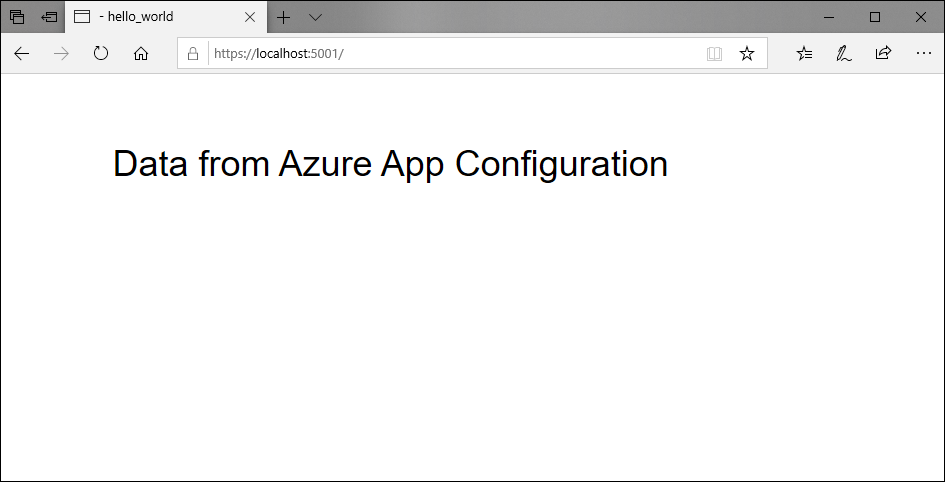
Další kroky
V tomto kurzu jste exportovali Aplikace Azure konfigurační data, která se mají použít v kanálu nasazení. Další informace o používání služby App Configuration najdete v ukázkách Azure CLI.
Váš názor
Připravujeme: V průběhu roku 2024 budeme postupně vyřazovat problémy z GitHub coby mechanismus zpětné vazby pro obsah a nahrazovat ho novým systémem zpětné vazby. Další informace naleznete v tématu: https://aka.ms/ContentUserFeedback.
Odeslat a zobrazit názory pro